Quản trị mạng - BranchCache là một công cụ mạng được tích hợp trong Windows 7 và Windows Server 2008. Công cụ này hoạt động như một proxy, theo đó nó chỉ hoạt động khi được người dùng máy trạm yêu cầu.
BranchCache rất hữu dụng trong trường hợp kết nối từ văn phòng chi nhánh trở lại trụ sở chính rất chậm. Mọi quá trình tải diễn ra với tốc độ thấp do vấn đề về kết nối băng thông. BranchCache được thiết kế để hỗ trợ cho quá trình hoạt động của các văn phòng chi nhánh này.
Phương pháp vận hành của BranchCache
BranchCache làm việc theo hai cơ chế, Hosted Cache (lưu trữ tập trung) và Distributed Cache (lưu trữ phân tán). Trong chế độ Hosted Cache, một máy chủ Windows Server 2008 được đặt tại văn phòng chi nhánh sẽ chứa những file được lưu trữ. Còn trong chế độ Distributed, một máy chủ tại văn phòng chi nhánh là không cần thiết, thay vào đó các bản copy của file được lưu trữ trực tiếp vào máy tính tại văn phòng chi nhánh.

Khi BranchCache được kích hoạt, nếu có yêu cầu dữ liệu được gửi qua mạng, một bản sao của dữ liệu hay file sẽ được tải từ trang Web nội bộ hay một máy chủ file sau đó nó sẽ được lưu cục bộ trong văn phòng chi nhánh. Khi người dùng khác trong văn phòng chi nhánh cũng yêu cầu file này, thì người dùng đó sẽ có thể truy cập và dữ liệu này ngay lập tức khi nó được tải về từ vùng lưu trữ cục bộ thay vì phải tải từ trụ sở chính với kết nối băng thông có tốc độ hạn chế.
BranchCache chỉ lấy dữ liệu từ trụ sở chính khi có yêu cầu. Bởi vì nó vận hành như một bộ nhớ thụ động nên nó chiếm dụng ít băng thông giữa trụ sở chính và văn phòng chi nhánh. BranchCache chỉ lưu trữ những yêu cầu đọc, do đó nó không bao giờ can thiệp vào tiến trình lưu file của người dùng. BranchCache (và các máy chủ file với Server Messaging Block – SMB) hỗ trợ cả HTTP và HTTPS. Ngoài ra nó còn làm việc với nhiều công cụ bảo mật mạng như Secure Sockets Layer (SSL), SMB Signing và Internet Protocol Security (IPSec).
Cấu hình BranchCache
BrachCache yêu cầu chúng ta sử dụng máy trạm Windows 7 và máy chủ Windows Server 2008 R2.
Chúng ta có thể sử dụng các cài đặt trong Group Policy hoặc công cụ dạng dòng lệnh netsh để thực hiện các tác vụ cấu hình trên máy trạm branchCache, bao gồm:
BranchCache phải được cài đặt trên máy chủ Windows Server 2008 R2. Chúng ta sẽ phải cài đặt BranchCache sử dụng Server Manager để có thể cấu hình một máy chủ Web hay một máy chủ ứng dụng hiện đang sử dụng giao thức Background Intelligent Transfer Service (BITS).
Ngoài ra chúng ta phải cài đặt BranchCache cho công cụ Network Files, sau đó cấu hình máy chủ sử dụng Group Policy để cấu hình một máy chủ file vận hành cùng với BranchCache. Để hệ thống Windows Server 2008 R2 hoạt động như một máy trạm BranchCache, trước tiên chúng ta phải cài BranchCache sau đó thực hiện theo các bước cấu hình cho máy trạm.
Cài đặt BranchCache
1. Vào Start | All Programs | Administrative Tools | Server Manager. Trong Server Manager, phải chuột lên node Features chọn Add Features.
2. Sau đó wizard Add Features sẽ khởi chạy, lựa chọn BranchCache rồi nhấn Next.

3. Trên trang Confirm Installation Selections, nhấn Install.
4. Trên trang Installation Results, xác nhận rằng BranchCache đã được cài đặt thành công rồi nhấn Close.
Cấu hình máy chủ file sử dụng BranchCache

Sử dụng Group Policy cấu hình BranchCache

Cấu hình máy trạm

BranchCache rất hữu dụng trong trường hợp kết nối từ văn phòng chi nhánh trở lại trụ sở chính rất chậm. Mọi quá trình tải diễn ra với tốc độ thấp do vấn đề về kết nối băng thông. BranchCache được thiết kế để hỗ trợ cho quá trình hoạt động của các văn phòng chi nhánh này.
Phương pháp vận hành của BranchCache
BranchCache làm việc theo hai cơ chế, Hosted Cache (lưu trữ tập trung) và Distributed Cache (lưu trữ phân tán). Trong chế độ Hosted Cache, một máy chủ Windows Server 2008 được đặt tại văn phòng chi nhánh sẽ chứa những file được lưu trữ. Còn trong chế độ Distributed, một máy chủ tại văn phòng chi nhánh là không cần thiết, thay vào đó các bản copy của file được lưu trữ trực tiếp vào máy tính tại văn phòng chi nhánh.

Hình 1: Mô hình hoạt động của BranchCache.
Khi BranchCache được kích hoạt, nếu có yêu cầu dữ liệu được gửi qua mạng, một bản sao của dữ liệu hay file sẽ được tải từ trang Web nội bộ hay một máy chủ file sau đó nó sẽ được lưu cục bộ trong văn phòng chi nhánh. Khi người dùng khác trong văn phòng chi nhánh cũng yêu cầu file này, thì người dùng đó sẽ có thể truy cập và dữ liệu này ngay lập tức khi nó được tải về từ vùng lưu trữ cục bộ thay vì phải tải từ trụ sở chính với kết nối băng thông có tốc độ hạn chế.
BranchCache chỉ lấy dữ liệu từ trụ sở chính khi có yêu cầu. Bởi vì nó vận hành như một bộ nhớ thụ động nên nó chiếm dụng ít băng thông giữa trụ sở chính và văn phòng chi nhánh. BranchCache chỉ lưu trữ những yêu cầu đọc, do đó nó không bao giờ can thiệp vào tiến trình lưu file của người dùng. BranchCache (và các máy chủ file với Server Messaging Block – SMB) hỗ trợ cả HTTP và HTTPS. Ngoài ra nó còn làm việc với nhiều công cụ bảo mật mạng như Secure Sockets Layer (SSL), SMB Signing và Internet Protocol Security (IPSec).
Cấu hình BranchCache
BrachCache yêu cầu chúng ta sử dụng máy trạm Windows 7 và máy chủ Windows Server 2008 R2.
Chúng ta có thể sử dụng các cài đặt trong Group Policy hoặc công cụ dạng dòng lệnh netsh để thực hiện các tác vụ cấu hình trên máy trạm branchCache, bao gồm:
- Kích hoạt BranchCache
- Lựa chọn một trong hai chế độ: Distributed Cache hoặc Hosted Cache.
- Nếu sử dụng chế Distributed Cache, chúng ta cần chỉ định kích thước cho vùng lưu trữ đệm của các máy trạm. BrachCache có thể sử dụng lên tới 5% dung lượng ổ cứng dành cho vùng nhớ đệm.
- Nếu sử dụng chế độ Hosted Cache, chúng ta phải chỉ định vị trí Hosted Cache sẽ lưu trữ xuống.
BranchCache phải được cài đặt trên máy chủ Windows Server 2008 R2. Chúng ta sẽ phải cài đặt BranchCache sử dụng Server Manager để có thể cấu hình một máy chủ Web hay một máy chủ ứng dụng hiện đang sử dụng giao thức Background Intelligent Transfer Service (BITS).
Ngoài ra chúng ta phải cài đặt BranchCache cho công cụ Network Files, sau đó cấu hình máy chủ sử dụng Group Policy để cấu hình một máy chủ file vận hành cùng với BranchCache. Để hệ thống Windows Server 2008 R2 hoạt động như một máy trạm BranchCache, trước tiên chúng ta phải cài BranchCache sau đó thực hiện theo các bước cấu hình cho máy trạm.
Cài đặt BranchCache
1. Vào Start | All Programs | Administrative Tools | Server Manager. Trong Server Manager, phải chuột lên node Features chọn Add Features.
2. Sau đó wizard Add Features sẽ khởi chạy, lựa chọn BranchCache rồi nhấn Next.
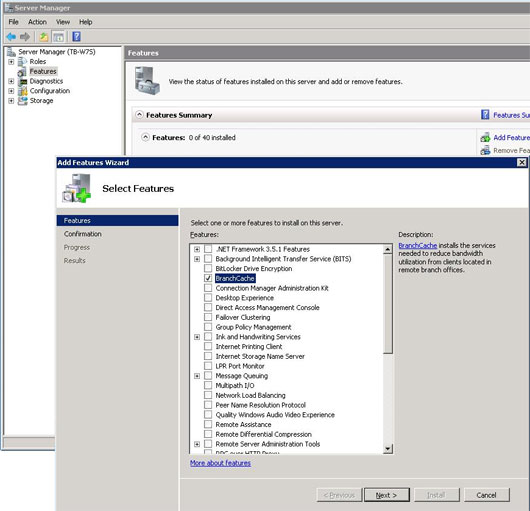
Hình 2: Cài đặt BranchCache.
3. Trên trang Confirm Installation Selections, nhấn Install.
4. Trên trang Installation Results, xác nhận rằng BranchCache đã được cài đặt thành công rồi nhấn Close.
Cấu hình máy chủ file sử dụng BranchCache
BranchCache cho dịch vụ Network Files của máy chủ chức năng File Services cần được cài đặt trước khi chúng ta có thể kích hoạt BranchCache cho mọi chia sẻ file. Sau khi chúng ta đã hoàn thành cài đặt BranchCache cho dịch vụ Network Files, sử dụng Group Policy Management Console để kích hoạt BranchCace trên máy chủ này. Chúng ta có thể kích hoạt BranchCache cho mọi chia sẻ trên một máy chủ file hay chỉ những chia sẻ được lựa chọn.
BranchCache dành cho Network Files là một dịch vụ của máy chủ chức năng File Services. Sử dụng wizard Add Roles của Server Manager để cài đặt Role File Services và BranchCache cho dịch vụ Network Files.
BranchCache dành cho Network Files là một dịch vụ của máy chủ chức năng File Services. Sử dụng wizard Add Roles của Server Manager để cài đặt Role File Services và BranchCache cho dịch vụ Network Files.
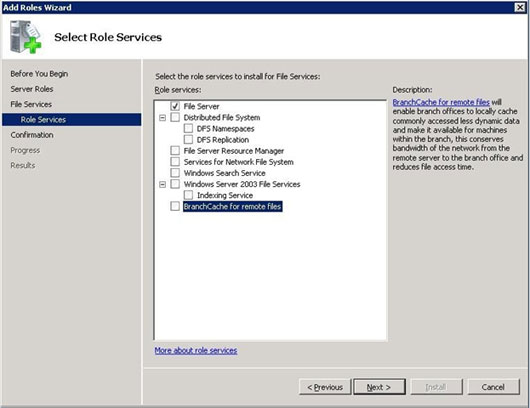
Hình 3: Cài đặt Role File Services và BranchCache cho dịch vụ Network Files.
Sử dụng Group Policy cấu hình BranchCache
Để cấu hình BranchCache bằng Group Policy chúng ta cần thực hiện các thao tác sau:
1. Mở Group Policy Management Console. Vào Start | All Programs | Administrative Tools | Group Policy Management Console.
2. Lựa chọn miền trong đó chúng ta sẽ áp dụng đối tượng của Group Policy hay lựa chọn Local Computer Policy.
3. Trong menu Actions chọn New để tạo đối tượng Group Policy mới (GPO).
4. Lựa chọn tên cho GPO mới này rồi nhấn OK.
5. Phải chuột lên GPO vừa tạo chọn Edit.
6. Vào Computer Configuration | Policies | Administrative Templates | Network, rồi chọn tiếp Lanman Server.
1. Mở Group Policy Management Console. Vào Start | All Programs | Administrative Tools | Group Policy Management Console.
2. Lựa chọn miền trong đó chúng ta sẽ áp dụng đối tượng của Group Policy hay lựa chọn Local Computer Policy.
3. Trong menu Actions chọn New để tạo đối tượng Group Policy mới (GPO).
4. Lựa chọn tên cho GPO mới này rồi nhấn OK.
5. Phải chuột lên GPO vừa tạo chọn Edit.
6. Vào Computer Configuration | Policies | Administrative Templates | Network, rồi chọn tiếp Lanman Server.
7. Click đúp vào Hash Publication for BranchCache. Trong hộp thoại xuất hiện chọn tùy chọn Enabled. Trong vùng tùy chọn, lựa chọn một trong những Hash publication actions (hành động tạo hash) sau:
- Allow hash publication for all file shares (Cho phép Hash Publication cho mọi chia sẻ file).
- Allow hash publication for file shares tagged with “BranchCache support (Cho phép Hash Publication cho các file chia sẻ với hỗ trợ BranchCache).
- Disallow hash publication on all file shares (Chặn Hash Publication trên mọi chia sẻ file).
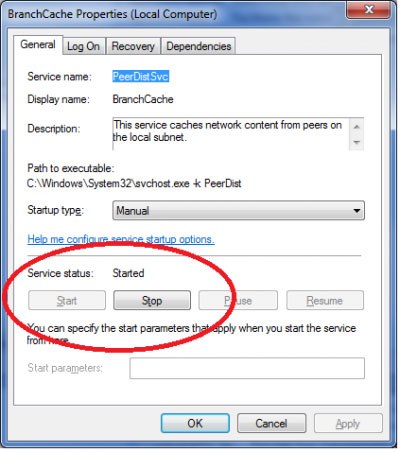
Hình 4: Cấu hình BranchCache bằng Group Policy.
Cấu hình máy trạm
Khi máy chủ Windows Server 2008 đã được cấu hình chúng ta phải kích hoạt BranchCache trên máy trạm. Mặc định, BranchCache bị tắt bỏ trên các máy trạm. Thực hiện các thao tác sau:
1. Vào menu Start | Computer Management.
2. Khi cưa sổ Computer Mnanagement xuất hiện, trong bảng bên trái lựa chọn mục Services and Applications.
3. Trong bảng bên phải click đúp vào Services, sau đó tìm đến BranchCache, mở cửa sổ thuộc tính của dịch vụ này rồi thay đổi chế độ khởi động cho nó thành Automatic trong trường Startup type. Sau đó nhấn Ok rồi khởi chạy dịch vụ BranchCache.
1. Vào menu Start | Computer Management.
2. Khi cưa sổ Computer Mnanagement xuất hiện, trong bảng bên trái lựa chọn mục Services and Applications.
3. Trong bảng bên phải click đúp vào Services, sau đó tìm đến BranchCache, mở cửa sổ thuộc tính của dịch vụ này rồi thay đổi chế độ khởi động cho nó thành Automatic trong trường Startup type. Sau đó nhấn Ok rồi khởi chạy dịch vụ BranchCache.
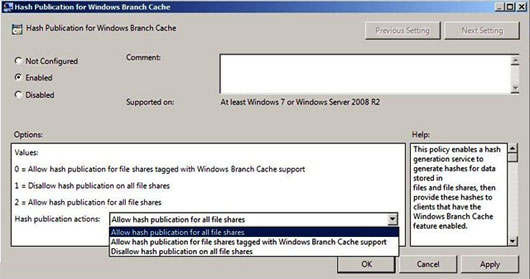
Hình 5: Hộp thoại thuộc tính của dịch vụ BranchCache.
Giờ đây dịch vụ BranchCache đã vận hành, nó sẽ làm việc với máy chủ lưu trữ để truyền dữ liệu tới các máy trạm một cách nhanh chóng và hiệu quả.
 Công nghệ
Công nghệ  AI
AI  Windows
Windows  iPhone
iPhone  Android
Android  Học IT
Học IT  Download
Download  Tiện ích
Tiện ích  Khoa học
Khoa học  Game
Game  Làng CN
Làng CN  Ứng dụng
Ứng dụng 
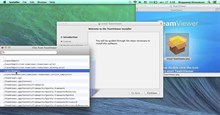

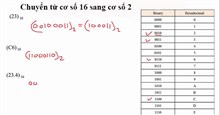












 Linux
Linux  Đồng hồ thông minh
Đồng hồ thông minh  macOS
macOS  Chụp ảnh - Quay phim
Chụp ảnh - Quay phim  Thủ thuật SEO
Thủ thuật SEO  Phần cứng
Phần cứng  Kiến thức cơ bản
Kiến thức cơ bản  Dịch vụ ngân hàng
Dịch vụ ngân hàng  Lập trình
Lập trình  Dịch vụ công trực tuyến
Dịch vụ công trực tuyến  Dịch vụ nhà mạng
Dịch vụ nhà mạng  Quiz công nghệ
Quiz công nghệ  Microsoft Word 2016
Microsoft Word 2016  Microsoft Word 2013
Microsoft Word 2013  Microsoft Word 2007
Microsoft Word 2007  Microsoft Excel 2019
Microsoft Excel 2019  Microsoft Excel 2016
Microsoft Excel 2016  Microsoft PowerPoint 2019
Microsoft PowerPoint 2019  Google Sheets
Google Sheets  Học Photoshop
Học Photoshop  Lập trình Scratch
Lập trình Scratch  Bootstrap
Bootstrap  Văn phòng
Văn phòng  Tải game
Tải game  Tiện ích hệ thống
Tiện ích hệ thống  Ảnh, đồ họa
Ảnh, đồ họa  Internet
Internet  Bảo mật, Antivirus
Bảo mật, Antivirus  Doanh nghiệp
Doanh nghiệp  Video, phim, nhạc
Video, phim, nhạc  Mạng xã hội
Mạng xã hội  Học tập - Giáo dục
Học tập - Giáo dục  Máy ảo
Máy ảo  AI Trí tuệ nhân tạo
AI Trí tuệ nhân tạo  ChatGPT
ChatGPT  Gemini
Gemini  Điện máy
Điện máy  Tivi
Tivi  Tủ lạnh
Tủ lạnh  Điều hòa
Điều hòa  Máy giặt
Máy giặt  Cuộc sống
Cuộc sống  TOP
TOP  Kỹ năng
Kỹ năng  Món ngon mỗi ngày
Món ngon mỗi ngày  Nuôi dạy con
Nuôi dạy con  Mẹo vặt
Mẹo vặt  Phim ảnh, Truyện
Phim ảnh, Truyện  Làm đẹp
Làm đẹp  DIY - Handmade
DIY - Handmade  Du lịch
Du lịch  Quà tặng
Quà tặng  Giải trí
Giải trí  Là gì?
Là gì?  Nhà đẹp
Nhà đẹp  Giáng sinh - Noel
Giáng sinh - Noel  Hướng dẫn
Hướng dẫn  Ô tô, Xe máy
Ô tô, Xe máy  Tấn công mạng
Tấn công mạng  Chuyện công nghệ
Chuyện công nghệ  Công nghệ mới
Công nghệ mới  Trí tuệ Thiên tài
Trí tuệ Thiên tài  Bình luận công nghệ
Bình luận công nghệ